Плагин Theme Authenticity Checker (TAC): проверка шаблона на лишние ссылки
 Привет, дорогие читатели! Уже второй день я катаюсь на сноуборде в Хибинах, тут снежно, солнечно и очень здорово! В конце отчета читайте подробности.
Привет, дорогие читатели! Уже второй день я катаюсь на сноуборде в Хибинах, тут снежно, солнечно и очень здорово! В конце отчета читайте подробности.
Если вы решили создать свой блог на WordPress и подыскиваете подходящую тему, то мой сегодняшний пост для вас. Но и тем, кто уже знаком с Вордпрессом, будет полезно ознакомиться с информацией этого обзора. Речь пойдет про плагин TAC (Theme Authenticity Checker). Он обеспечивает проверку шаблона на ссылки, которые могут быть встроены в скачанную вами тему.
Содержание:
- Назначение плагина Theme Authenticity Checker
- Проверка и удаление открытых ссылок
- Как удалить закодированные ссылки?
Для чего нужен TAC?
С такой проблемой могут столкнуться те, кто скачал тему не с официального сайта WordPress — wordpress.org/themes, а с других сторонних источников. В такие шаблоны могут внедрять скрытые для вас, но открытые для индексации поисковиков ссылки. А лишние ссылки, т.е. не просто те, которые ведут на сайт разработчиков, а спамные, которые захламляют ваш сайт, никому не нужны. Здесь-то нам на помощь и приходит плагин TAC для WordPress.
Он очень простой в использовании и единственная его функция – отыскать в теме закодированные, либо обычные статические ссылки. Обычно их располагают в футере или в сайдбаре.
Работа с плагином TAC: удаление статических ссылок
Скачать Theme Authenticity Checker можно с официального сайта — wordpress.org/plugins/tac, либо найдите его в поиске раздела установки плагинов.
После установки активируем его и находим в админ-панели (Внешний вид – TAC). Он автоматически определяет все ли в порядке с вашей темой. На рисунке ниже приведен один из примеров того, что может показывать плагин TAC для WordPress-темы.
В данном случае мы видим, что он определил, что с темой все ОК. Однако есть 3 статические ссылки, просмотреть которые можно, нажав «Details».
Как видим, TAC определил, в какой части шаблона находятся ссылки – в footer.php. Оттуда нам предстоит их удалить.
Перед тем, как приступить к удалению, обязательно сделайте резервную копию сайта.
После того, как вы сделали бэкап, заходите в файл footer.php, находите все перечисленные выше ссылки и убирайте их от <a> до < /a>.
Затем проверяете, как работает сайт. Если вдруг вы не можете зайти в админку, это значит, что в файле functions.php введены ограничения на удаление данных ссылок. В этом случае, замените измененные файлы шаблона на те, которые вы ранее сохранили. Зайдите в файл functions.php и найдите там такую строку: vs (fgecbf ($p,$y)==0. В ней нужно заменить 0 на 1. После этого вновь удалите ссылки.
Как избавиться от зашифрованного кода?
Второй вид сообщения, которое может показать ТАС – это «Encrypted Code Found!». Вот пример:
В данном случае, кроме статической ссылки, есть также зашифрованный код методом base64. На картинке видно, что находится он в сайдбаре. Line 89 – указывает номер строки, где размещен код. Но для того, чтоб его удалить, для начала нужно его расшифровать. Вы можете попробовать сразу удалить его, но он может содержать и нужные элементы.
Находите по номеру строчки код в файле sidebar.php (в вашем случае он может также находиться в footer.php). Выглядеть он может примерно так:
Копируйте весь этот набор букв и цифр. Для его расшифровки понадобиться специальный сервис. Вот один из них: base64-encoder-online.waraxe.us
Вставляйте код в пустое поле и нажмите «Decode data»:
Сервис преобразует зашифрованный код в привычный нам. В нем нужно найти те части, которые отвечают за вывод ссылки (a href). Теперь мы видим обычный статический код, который находим в файле сайдбара и, по аналогии с вышеописанным способом, удаляем.
После этого еще раз проверьте тему с помощью плагина ТАС. В идеале он должен показать «Theme OK!» и отсутствие статических ссылок.
На этом работа с данным плагином окончена, и его нужно деактивировать, а лучше удалить, чтобы не хранить лишний мусор.
Смотрим видео о плагине, если остались вопросы:
Второй способ проверки шаблона на ссылки
Бывает, что плагин не находит всех ссылок. Поэтому рекомендую еще раз просмотреть код глазами. В браузере щелкните правой кнопкой мыши по рабочей области и выберите «Исходных код» (в разных браузерах название может отличаться). Глазами просмотрите html-код вашего сайта на наличие внешних ссылок. Можно воспользоваться поиском (Ctrl+F), введя в поле <а и просмотрев все найденные ссылки.
Желаю успехов вашему ресурсу, не засоряйте его ненужными ссылками. Но если вы относитесь к категории вебмастеров, которые считают, что ссылки не вредят продвижению, почитайте мою статью о DoFollow-сайтах.
P.S. В этом году нас собралось шестеро для катания в Хибинах. Снимаем трехкомнатную квартиру за 400р. в сутки с человека недалеко от городского склона. Целыми днями катаемся по разным трассам, а вечерами развлекаемся дома. Сегодня я решила временно поменять сноуборд на лыжи, взяла их у подруги и начала учиться. Зацените фотки:

Так будку на вершине горы ветер облепил снегом:

С каталки прихожу обессиленная, поэтому разбираться с вопросами в комментариях пока времени не найду. Желаю и вам снежных зим, пока!








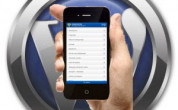

 Mutagen
Mutagen Монетизация блога. Основные методы заработка на сайте
Монетизация блога. Основные методы заработка на сайте С чего начать продвижение сайта? Несколько простых рекомендаций
С чего начать продвижение сайта? Несколько простых рекомендаций Как редактировать шаблон WordPress. Структура шаблона
Как редактировать шаблон WordPress. Структура шаблона Красивая форма подписки Feedburner для WordPress
Красивая форма подписки Feedburner для WordPress Настройка анонсов записей, ссылки «читать далее» и тега more WordPress
Настройка анонсов записей, ссылки «читать далее» и тега more WordPress Самые необходимые плагины для WordPress
Самые необходимые плагины для WordPress Плагин Elementor для WordPress: мощный конструктор сайтов
Плагин Elementor для WordPress: мощный конструктор сайтов Cтраница-заглушка на сайт WordPress
Cтраница-заглушка на сайт WordPress Онлайн-сервисы для создания инфографики
Онлайн-сервисы для создания инфографики


Конечно очень нужный плагин, особенно для тех, кто слабоват в кодах. Шаблоны меняю не часто и стараюсь делать это с официального сайта. TAG ом всегда проверяю. Пользуюсь простым бесплатным Вордпресовским шаблоном. Он легкий, достаточно функциональный и главное адаптивный. Сам создает вариант сайта для мобильных устройств. Сейчас это актуально, особенно для Гугла.
Каким именно? Там их несколько
Спасибо большое за статью!
WordPress 5.0.2 — в менб Внешний вид не появляется ничего — плагин уже не работает с этой версией?
У кого как?